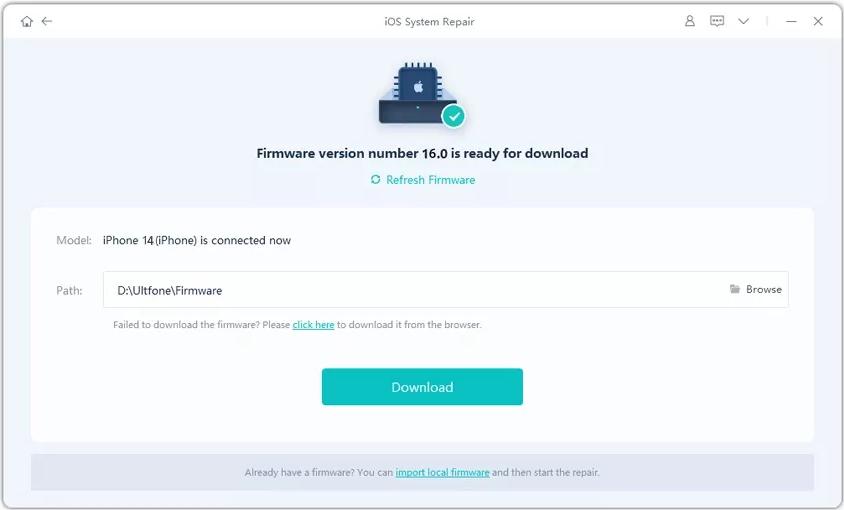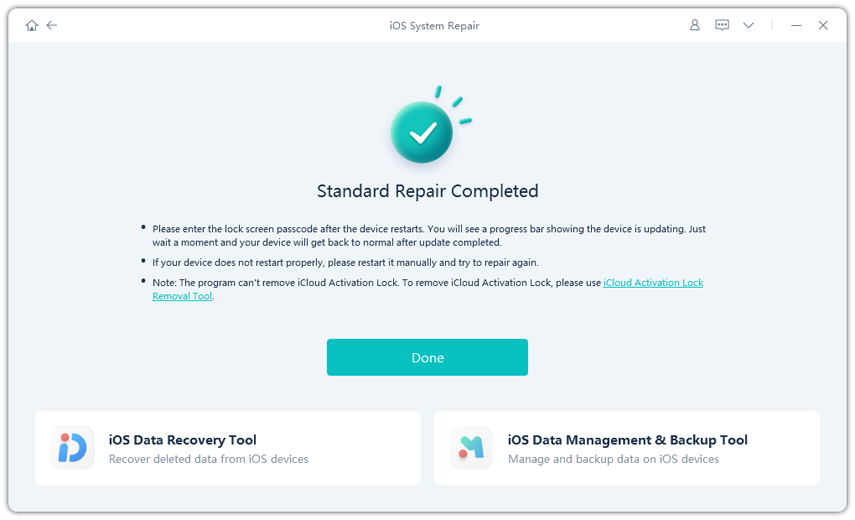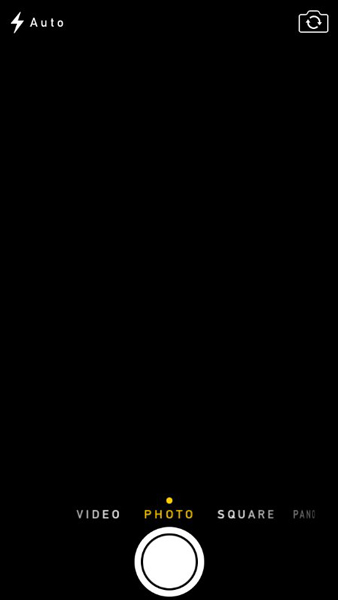7大方法,助你解決iPhone無法使用Face ID的問題
 Jerry Cook
Jerry Cook- 2023-11-02更新 / 修復iPhone 故障
iPhone的Face ID技術不僅提供了方便的解鎖方式,還提高了設備的安全性。 然而,有時候用戶可能會面臨無法使用Face ID的情況,這可能讓你感到沮喪。 在本文中,我們將探討Face ID失效的原因以及解決方案,並介紹一個專業工具,UltFone iOS系統修復大師,來解決Face ID故障問題。
一、 導致Face ID失效的原因
1. iOS系統故障
當iPhone遇到iOS系統故障時,Face ID可能會失效,甚至無法使用Face ID。 這種故障通常是由軟體問題引起的,可能源於更新失敗或其他系統錯誤。 在這種情況下,強制重啟可能有助於恢復正常運作。
2. 面容變化很大
如果用戶的外貌發生變化,例如留鬍子、改變髮型或佩戴眼鏡,Face ID可能無法正確識別你的面部。 這是因為Face ID建立在面部特徵的比對上,當這些特徵發生變化時,它就需要重新學習識別。
3. 五官被遮擋
Face ID需要完整的面部信息來識別用戶。 所以,當你的五官被物體或衣物遮擋,它可能無法正確辨識。 確保在使用Face ID時你的面部完全暴露、無遮擋,這是爲了確保確定原深感測鏡頭可以完全拍攝到你的眼睛、鼻子和嘴巴。
4. 裝置長時間未解鎖
如果你的設備長時間未解鎖,為了保障安全性,iPhone可能會要求你輸入密碼,而不是使用Face ID解鎖,這是為了確保不被未授權的使用者使用。
5. iOS系統版本過舊
過時的iOS系統可能存在錯誤或問題,這可能影響Face ID的正常運作,甚至Face ID無法設定。 確保你的iOS系統是最新版本,以確保你的 iPhone 或 iPad 型號支援 Face ID。
6. 原深感測相機鏡頭被遮擋(手機保護殼、保護膜等)
如果你是由於最近更換了新的手機保護殼或保護膜,而出現了 Face ID 無法使用的問題,這可能是因爲這些物品遮擋原深感測相機鏡頭,才導致Face ID無法正確工作。 確保你的鏡頭保持清潔,沒有物體遮擋。 這樣Face ID才
二、無法使用Face ID等情況的常見解決方案
強制重啟iPhone
有時候,強制重啟iPhone可以無法使用 Face ID問題。 按照以下步驟執行:
- 對於iPhone X、11、12、13 或之後的更新機型,同時按住其中一個音量按鈕和側邊按鈕,直到關機滑桿出現。 拖曳滑桿,再等候 30 秒讓裝置關機,然後再次開機即可。
- 對於iPhone 6、7、8等機型,長按側面按鈕,直到關機滑桿出現。 拖曳滑桿,再等候 30 秒讓裝置關機,然後再次開機即可。
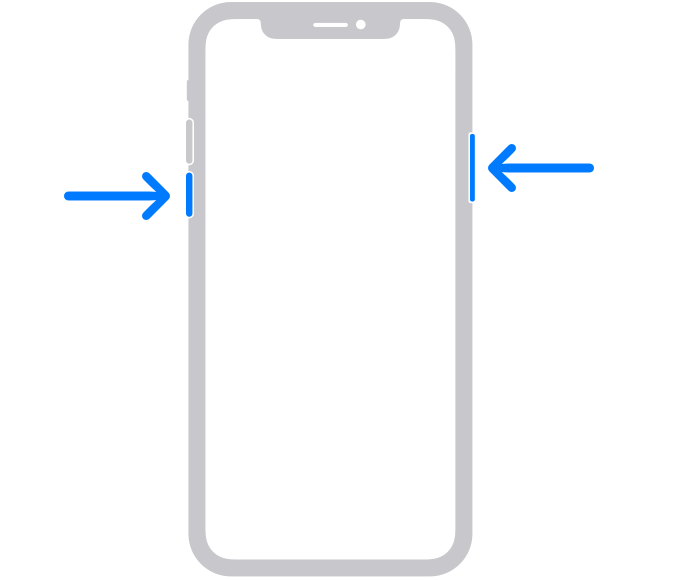
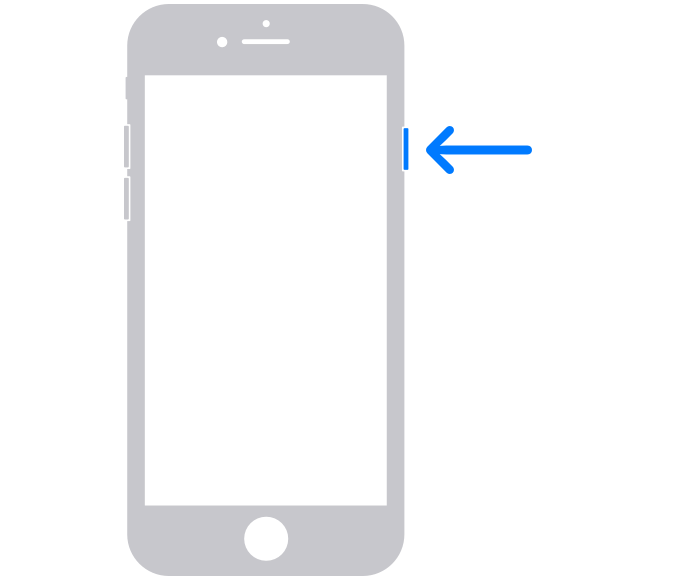
不要遮擋五官
當你使用Face ID時,確保你的五官不被任何物體或衣物遮擋。 Face ID需要全面的面部信息才能正確辨識。
檢查原深感測相機鏡頭
確保原深感測相機鏡頭乾淨,沒有被保護膜或保護殼遮擋。 清潔鏡頭可以幫助提高Face ID的性能。
檢查Face ID 設定,重新設定並添加新的面容
如果你的外貌發生變化,或者Face ID無法正確辨識你,可以在設置中刪除現有的面容,然後重新設定Face ID。 你可以前往“設定” > “Face ID 與密碼”,輸入你的密碼,然後點擊“設定 Face ID”。 接下來,將你的臉部對準取景框,稍微轉動頭部以填滿圓圈。 完成第一次 Face ID 掃描後,點擊“繼續”。 然後,再次輕輕轉動頭部,以再次填滿圓圈,最後點擊“完成”。 這樣你的Face ID 就設定完成了。
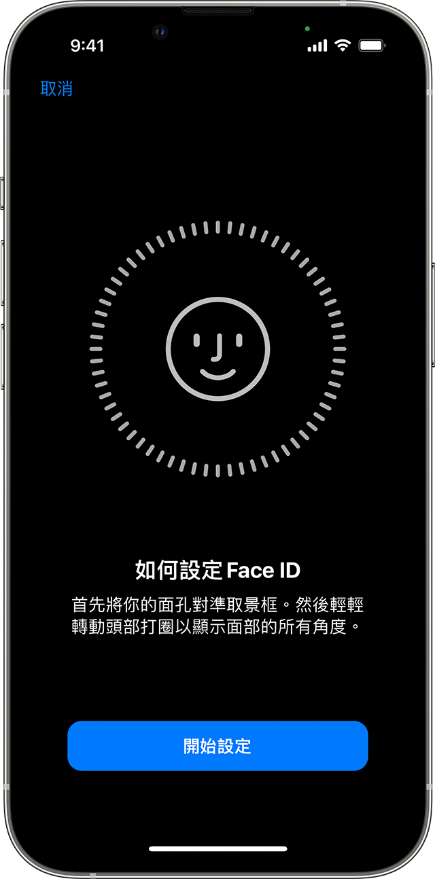
更新iPhone
如果太久沒有將 iPhone 手機版本更新,你可以嘗試將iOS系統更新至最新版本,以確保Face ID的正常運作。 前往“設置” > “一般” > “軟體更新”來檢查是否有可用的更新。
重置iPhone
如果以上方法都無法解決問題,你可以考慮重置iPhone為出廠設置。 請備份你的數據,然後前往設置 > 通用 > 重置 > 抹去所有內容和設定。
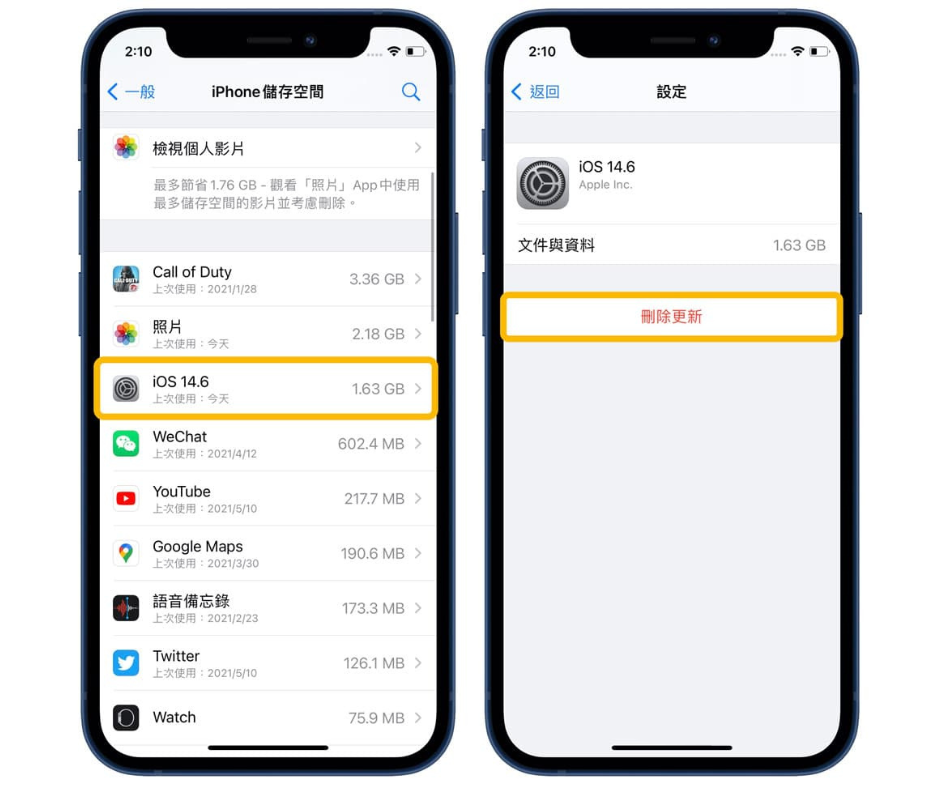
三、使用專業工具解決Face ID故障問題
針對更嚴重的Face ID故障問題,我們推薦使用UltFone iOS系統修復大師。 這個工具可以有效地解決無法使用Face ID、Face ID故障、Face ID失效或無法設定Face ID等問題。 以下是這款工具的特點及優勢:
產品優點
- 功能強大,可以一鍵修復各種iOS系統錯誤,包括常見的問題如黑屏、白蘋果,以及Face ID失效、Face ID無法設定等問題。
- 修復率100%,它能夠以標準修復模式進行操作,而不會造成數據丟失。
- 兼容性強,適配所有版本的iOS作業系統,包括最新的iOS17。 此外,它還支援一鍵安全升級或降級iOS軟體,使你可以輕鬆管理你的iOS設備。
- 方便、操作簡單。 即使你不是專業的技術專家,也能輕鬆應對各種iOS和MacOS系統問題。 它以高效快捷的方式解決問題,節省你寶貴的時間。
操作步驟
如果你需要用這款UltFone iOS系統修復大師 來幫助你解決iPhone強制關機無效的問題的話,那麼還請根據接下來的步驟來執行:
步骤1首先,在你的電腦上安裝並啟動UltFone iOS系統修復大師。 一旦它運行,請點擊“開始”。。
將你的iOS裝置連接到電腦,確保連接成功。 隨後,選擇你的iPhone所遭遇的問題,然後點擊“開始修復”。

步骤2在這一步中,你需要選擇適合你情況的修復模式。 選擇“標準模式”,這不會導致你的裝置數據丟失。 接下來,下載所需的固件包。

步骤3當固件包下載完成後,請點擊“開始修復”。 請耐心等待幾分鐘,工具會開始修復選定的問題。

步骤4當你看到成功修復完成的界面時,這代表你的iPhone無法使用 Face ID或其他iOS軟體問題都已經被成功解決。

四、無法使用Face ID的FAQ
1. 如何戴口罩設定Face ID?
你可以在設定中添加另一個Face ID面容,這次在佩戴口罩的情況下完成面容設定。 Face ID將能夠辨識你佩戴口罩的面容。
2. Face ID可以設定幾個?
你可以最多設定兩個Face ID面容。 這樣你和另一個人都可以使用Face ID解鎖設備。
3. 兩個人長得很相似,可以互相解鎖對方的Face ID嗎?
是的,如果兩個人長得相似,他們的Face ID可能會互相解鎖。 為了增加安全性,請確保只將Face ID授權給可信任的人。
五、結論
總結來說,iPhone的Face ID技術提供了便利和安全性,但有時候會面臨無法使用Face ID的問題。 本文提供了多種可能的原因和解決方案,並強烈推薦使用 UltFone iOS 系統修復大師 ,這款工具能夠輕鬆解決Face ID故障問題,保證你的iPhone正常運作。 無論你遇到什麼問題,Face ID的便利性和安全性仍然使其成為一個令人滿意的選擇。